Czy napotkałeś błąd „Błąd podczas pobierania informacji z serwera. [DF-DFERH-01]” podczas pobierania lub aktualizowania aplikacji na Androida? Mogą występować problemy z aplikacją Sklepu Play lub serwery Sklepu Google Play mogą nie działać. Istnieją inne przyczyny występowania tego błędu, które uniemożliwiają pobieranie nowych lub aktualizowanie istniejących aplikacji na urządzeniu z Androidem.
Niektóre typowe przyczyny tego problemu to: przestało działać połączenie internetowe, pliki pamięci podręcznej Sklepu Play są uszkodzone, ostatnia aktualizacja Sklepu Play zawierała błędy, ustawienia daty i godziny w telefonie były nieprawidłowe i nie tylko. Tam też znajdują się poprawki.
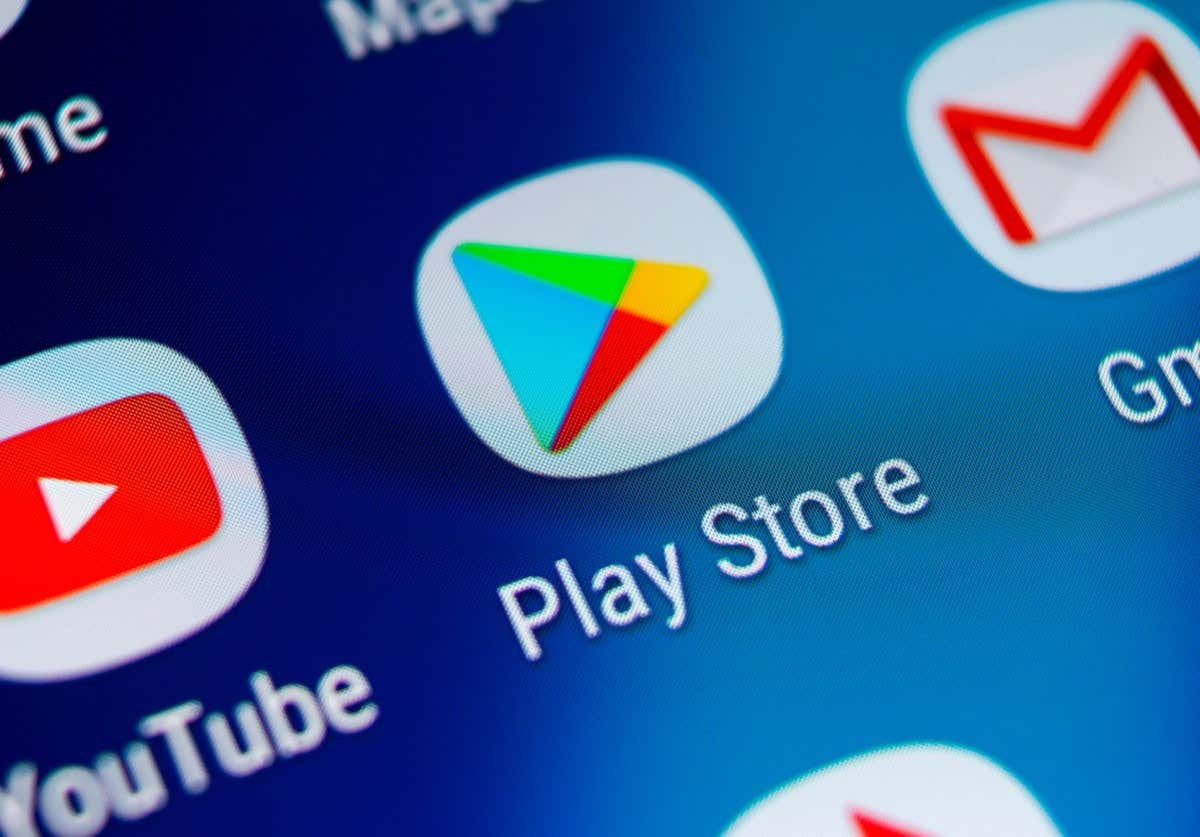
Sprawdź, czy na Twoim telefonie z Androidem działa Internet
Ponieważ powyższy błąd występuje podczas pobierania lub aktualizowania aplikacji, sprawdź i upewnij się, że połączenie internetowe Twojego telefonu (Wi-Fi lub mobilna transmisja danych) działa.
Możesz sprawdzić połączenie internetowe swojego telefonu, otwierając przeglądarkę internetową i uruchamiając witrynę. Jeśli Twoja witryna nie ładuje się, oznacza to, że Twoje połączenie internetowe jest uszkodzone. Możesz spróbować ustawić rozwiąż problemy z Internetem w telefonie, włączając i wyłączając tryb samolotowy, ponownie uruchamiając router lub kontaktując się z dostawcą usług internetowych (ISP).
Sprawdź, czy serwery Sklepu Google Play nie działają
Jedną z możliwych przyczyn wystąpienia powyższego błędu jest przestój serwerów Sklepu Google Play. Serwery mogą przechodzić aktualizację lub inny element może powodować, że serwery nie działają. Uniemożliwia to pobieranie lub aktualizowanie aplikacji.

Możesz sprawdzić, czy w Sklepie Play wystąpił błąd serwera, odwiedzając witrynę Stan Google Play lub Downdetektor. Witryny te poinformują Cię o bieżącym stanie serwerów Sklepu Play. Jeśli sklep nie działa, poczekaj, aż Google rozwiąże problem.
Wyczyść pliki pamięci podręcznej Sklepu Google Play
Sklep Play na Twoim telefonie tworzy i wykorzystuje pliki pamięci podręcznej, aby usprawnić korzystanie ze sklepu. Gdy napotkasz problemy z aplikacjami w Sklepie warto wyczyścić te pliki tymczasowe z telefonu. Dzieje się tak, ponieważ te pliki w pamięci podręcznej mogą być uszkodzone, co może powodować nieprawidłowe działanie Sklepu Play.
Usunięcie plików pamięci podręcznej nie powoduje usunięcia danych w aplikacji. Twoja aplikacja ponownie utworzy wymagane pliki pamięci podręcznej.

Popraw nieprawidłową datę i Ustawienia czasu w telefonie
Jeśli Twój telefon z Androidem używa nieprawidłowych ustawień daty i godziny, może to być przyczyną nie można pobierać ani aktualizować aplikacji i wyświetlenia komunikatu „Błąd podczas pobierania informacji z serwera. Zamiast tego wystąpił błąd [DF-DFERH-01]”. W takim przypadku włącz w telefonie automatyczne ustawienia daty i godziny, a problem powinien zostać rozwiązany.

Uruchom ponownie swój telefon z Androidem, aby Napraw błąd Sklepu Google Play DF-DFERH-01
Czasami możesz mieć problemy z pobieraniem lub aktualizowaniem aplikacji w Sklepie Play, ponieważ w systemie operacyjnym Twojego telefonu występuje drobna usterka. Taka usterka może powodować problemy z różnymi aplikacjami i funkcjami systemowymi, w tym ze Sklepem Play.
Jednym ze sposobów rozwiązania wielu drobnych problemów w telefonie jest wykonanie zrestartuj telefon. Gdy to zrobisz, telefon wyłączy się i ponownie włączy wszystkie funkcje systemu, co prawdopodobnie rozwiąże problem.

Odinstaluj aktualizacje Sklepu Google Play
Jeśli pojawia się komunikat „Błąd podczas pobierania informacji z serwera. Po aktualizacji Sklepu Play pojawił się błąd [DF-DFERH-01]”, przyczyną może być niedawna aktualizacja. Google czasami przesyła użytkownikom błędne aktualizacje, powodując problemy na ich telefonach.
Możesz to naprawić, wycofując aktualizacje Sklepu Play.

Zaktualizuj Google Play Przechowuj aplikację na swoim telefonie
Jeśli od dłuższego czasu nie aktualizowałeś Sklepu Play, możesz mieć problemy z korzystaniem z aplikacji. Podobnie jak wszystkie inne aplikacje, powinieneś aktualizować Sklep Play, aby mieć pewność, że zawiera jak najmniej błędów.
Aktualizowanie Sklepu Play na telefonie z Androidem może rozwiązać problem z pobieraniem i aktualizacją.

Wyloguj się i wróć Na Twoje konto w Sklepie Play na Twoim telefonie
Jeśli nadal masz problemy z pobieraniem lub aktualizowaniem aplikacji w Sklepie Play, przyczyną może być Twoja bieżąca sesja logowania w aplikacji. Wyloguj się i zaloguj ponownie na swoje konto, aby odświeżyć sesję logowania i rozwiązać problem.
Trzymaj pod ręką nazwę użytkownika i hasło do swojego konta Google, ponieważ będą one potrzebne do ponownego zalogowania się na konto w aplikacji.

Przywróć ustawienia fabryczne telefonu z Androidem
Jeśli zastosowanie powyższych metod nie rozwiąże problemu, konfiguracja Twojego telefonu może być nieprawidłowa. Taka nieprawidłowa konfiguracja może spowodować wiele problemów na Twoim urządzeniu, w tym uniemożliwić działanie wbudowanych aplikacji, takich jak Sklep Play..
Jednym ze sposobów rozwiązania problemów z konfiguracją telefonu jest przywrócenie zresetuj telefon ustawień fabrycznych. Spowoduje to usunięcie wszystkich niestandardowych ustawień i danych, przywracając telefon do stanu fabrycznego. To powinno rozwiązać problem, który napotykasz w Sklepie Play.
Pamiętaj o wykonaj kopię zapasową wszelkich danych, które chcesz zachować z telefonu, ponieważ przywrócenie ustawień fabrycznych powoduje usunięcie wszystkich danych telefonu.

Rozwiąż błąd Sklepu Google Play, aby pobrać i zaktualizuj swoje aplikacje na Androida
Sklep Play „Błąd podczas pobierania informacji z serwera. Błąd [DF-DFERH-01]” uniemożliwia uzyskanie nowych aplikacji i aktualizację istniejących aplikacji. Jeśli ten błąd nie zniknie nawet po wielokrotnych próbach pobrania lub zaktualizowania aplikacji, skorzystaj z powyższych metod, aby rozwiązać problem.
Powyższe metody rozwiązują prawie wszystkie przyczyny Twój problem ze Sklepem Play, umożliwiając pobranie ulubionych aplikacji lub aktualizację istniejących.
.